當前位置:首頁 > 幫助中心 > 電腦黑屏怎么u盤啟動裝系統?電腦黑屏如何u盤啟動裝系統
電腦黑屏怎么u盤啟動裝系統?電腦黑屏如何u盤啟動裝系統
電腦黑屏怎么u盤啟動裝系統?電腦既然都黑屏了,也就意味著一些操作是無法正常進行了,比如說制作u盤啟動盤之類的。所以,你需要借助其他人的正常電腦來進行,然后下載好Windows系統鏡像保存到u盤啟動盤里面備用。至于具體的操作,下面就來看看電腦黑屏如何u盤啟動裝系統。
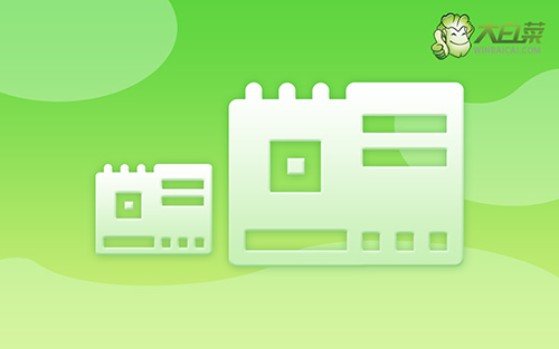
一、u盤重裝系統工具
鏡像版本: Windows 10專業版
工具軟件:大白菜u盤啟動盤制作工具(點擊紅字下載)
二、u盤重裝系統準備
1、確保U盤容量充足:一般來說,建議使用容量至少為8GB的U盤,以確保鏡像文件能夠完全存儲,而不會因空間不足而導致制作失敗。
2、使用官方工具進行啟動盤制作:為了確保啟動盤制作過程的穩定性和成功率,強烈建議從官方渠道下載制作工具,這樣才可以確保u盤系統的兼容性和安全性。
3、確保系統鏡像文件的安全性:在下載Windows系統鏡像文件時,一定要確保下載源的可信度,避免使用來歷不明的文件。建議從可靠的渠道獲取,比如“MSDN我告訴你”等權威網站。
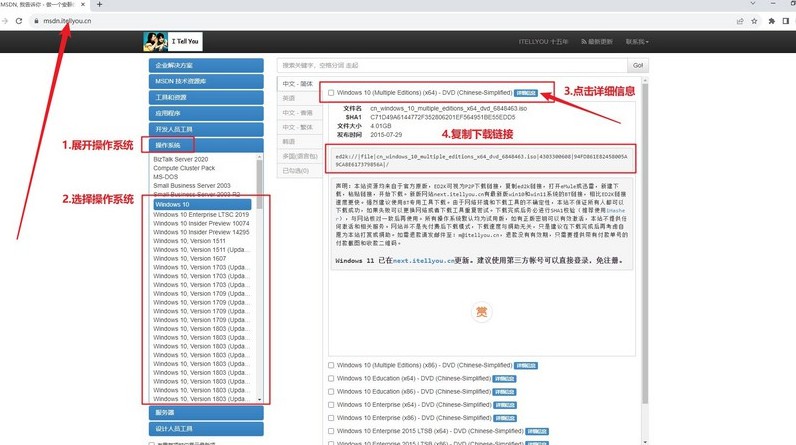
三、u盤重裝系統步驟
一、制作U盤啟動盤
1、訪問大白菜官網,下載最新版本的U盤啟動制作工具,并將其解壓到桌面以備使用。
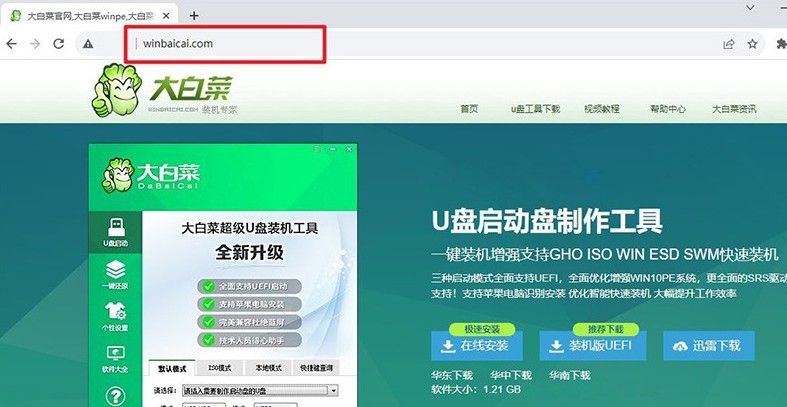
2、將準備好的U盤插入電腦,啟動工具時會自動識別U盤,一般保留默認設置,按照提示完成U盤啟動盤的制作。
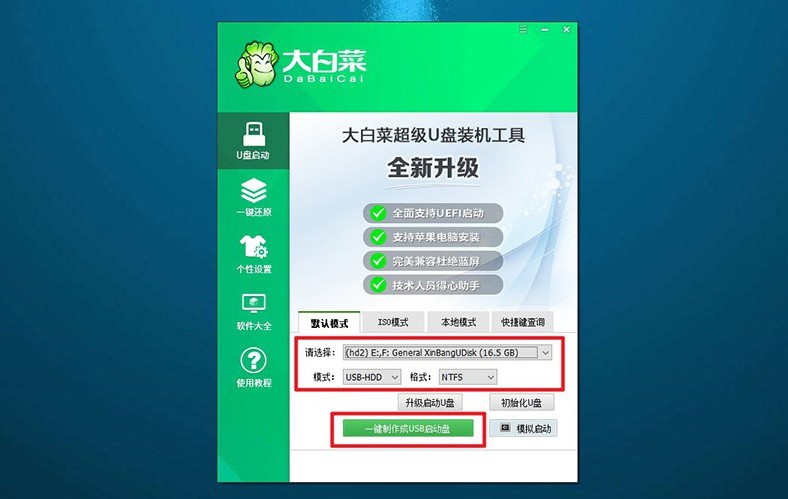
二、配置電腦從U盤啟動
1、確定你的電腦型號對應的u盤啟動快捷鍵,不同品牌和型號的電腦可能有所不同,最好提前查明。
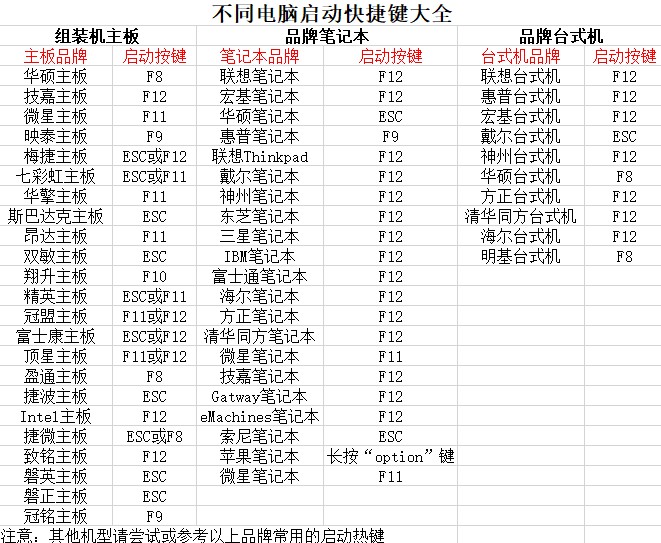
2、重啟電腦,在啟動過程中迅速按下快捷鍵,進入啟動設備選擇菜單,選擇U盤作為啟動設備。
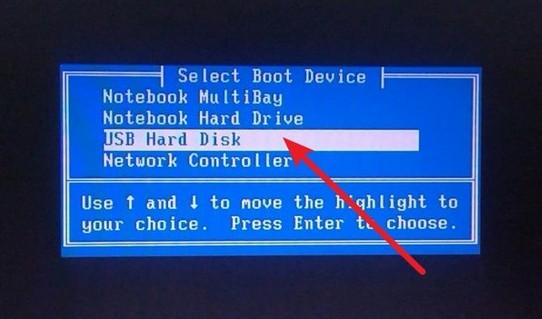
3、確認選擇后,系統會進入大白菜啟動工具界面,選擇【1】“Win10X64PE系統”并按回車鍵確認。
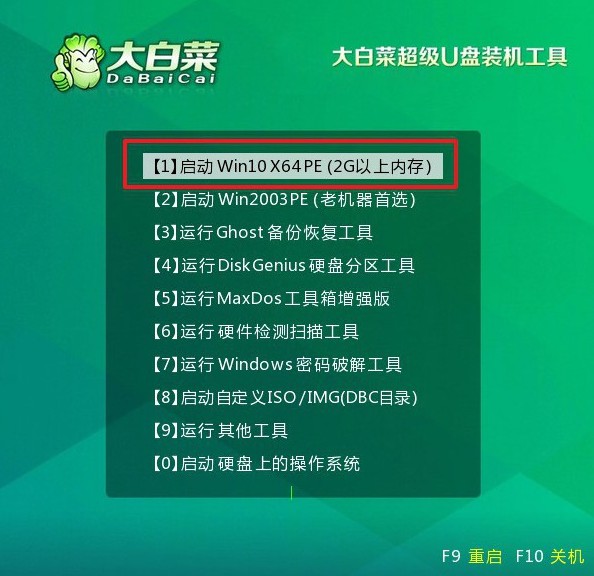
三、使用U盤安裝操作系統
1、成功進入PE系統桌面后,運行“一鍵裝機”工具,確保安裝目標設為C盤,點擊執行。
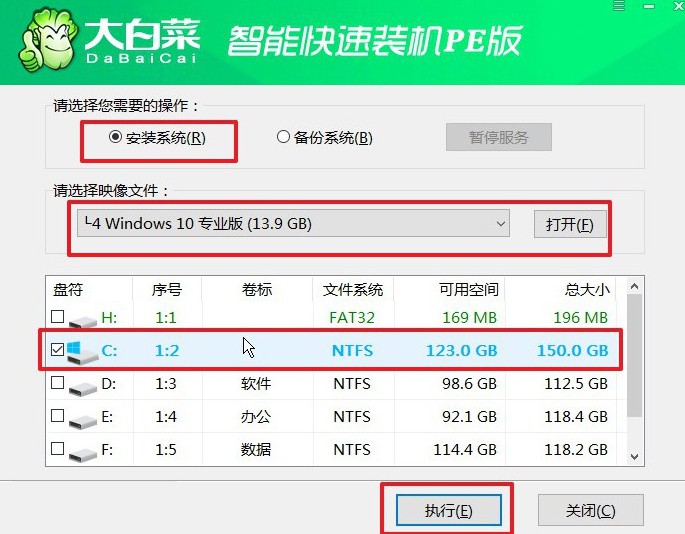
2、在彈出的確認窗口中,點擊“是”以開始安裝操作系統。
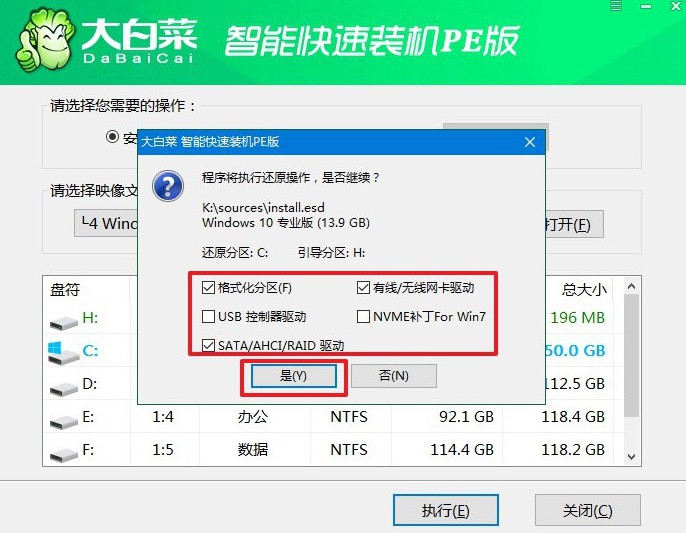
3、在安裝過程中,工具會提示是否需要重啟,請確保勾選重啟選項。
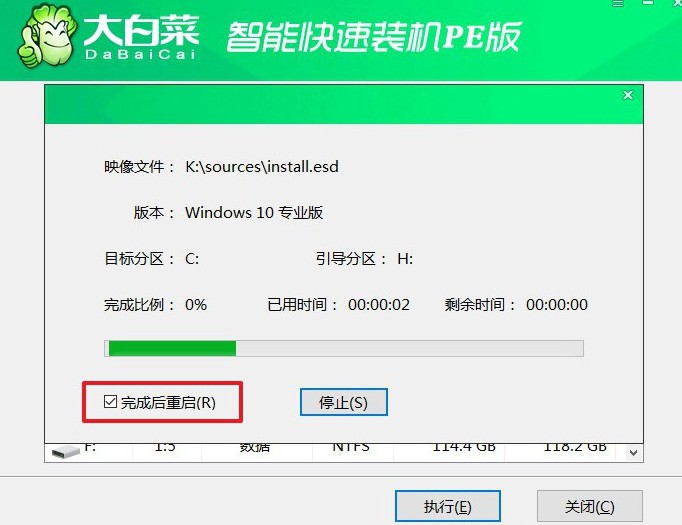
4、當系統安裝進度差不多的時候,電腦將會第一次重啟,此時請拔掉U盤。接下來,系統會自動進行多次重啟,直到Windows操作系統安裝完成,請耐心等待。

就這樣,我們完成了電腦黑屏如何u盤啟動裝系統的全部操作了。U盤啟動盤只需要通過usb接口就可以進行操作,所以面對不同的系統故障,它基本都可以用得上。而且,它還內置了許多的系統軟件,可以幫你檢測以及修復故障。

